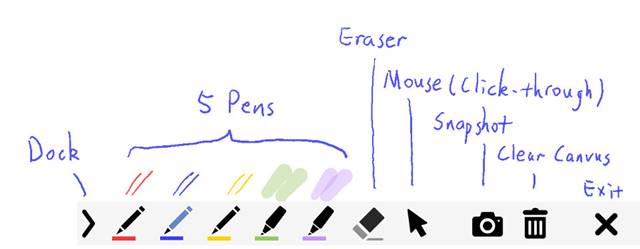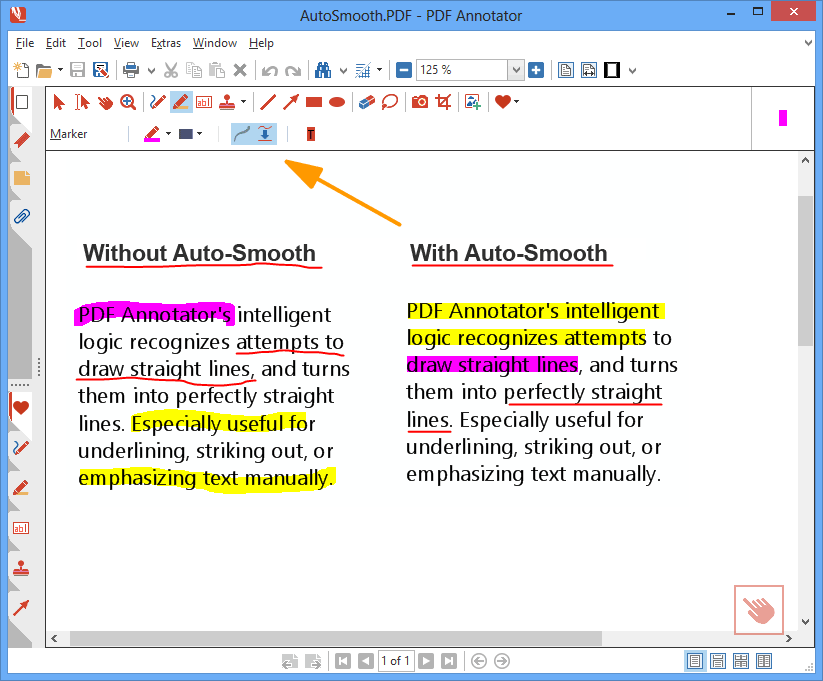適用於 Windows 5 - 10 2022 的 2023 個最佳註釋工具
如果您已經使用 Windows 10 一段時間,您可能知道操作系統允許您使用 Print Scr 按鈕截取屏幕截圖。 除了默認的 Print Scr,Windows 10 還為您提供了截圖工具。
使用截圖工具,您可以截取屏幕截圖,但不能對其發表評論。
截至目前,網絡上有數百種截圖工具可以幫助您立即截取屏幕截圖。
但是,他們中的大多數都錯過了圖像註釋功能。 您可以通過這些工具截取屏幕截圖,但不能依賴它們。
使用 註釋工具 ,您可以繪製熒光筆或使用它來突出屏幕截圖中的關鍵區域。 這些工具可用於突出顯示圖像中的特定對象、填寫 PDF 表單,甚至簽署文檔。
適用於 Windows 5 的 10 大解釋工具列表
因此,在本文中,我們將列出一些適用於 Windows 10 的註釋工具。大多數工具都是免費的,並被成千上萬的用戶使用。 所以,讓我們檢查一下。
1. Adobe 閱讀器
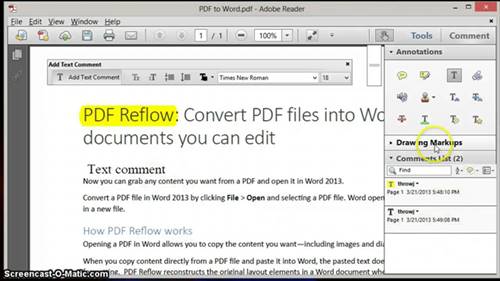
好吧,如果您正在尋找註釋 PDF 文件的方法,那麼 Adobe Reader 的免費版本可能是您的最佳選擇。 使用 Adobe Reader,您可以輕鬆地在 PDF 文件上繪製形狀、添加便簽、突出顯示文本等。 您可以購買 Adobe Reader 的高級版本來編輯、轉換和密碼保護 PDF 文件。 Adobe Reader 是一款出色的 PDF 批註工具,可以在 Windows 10 PC 上使用。
2. 剪裁和素描
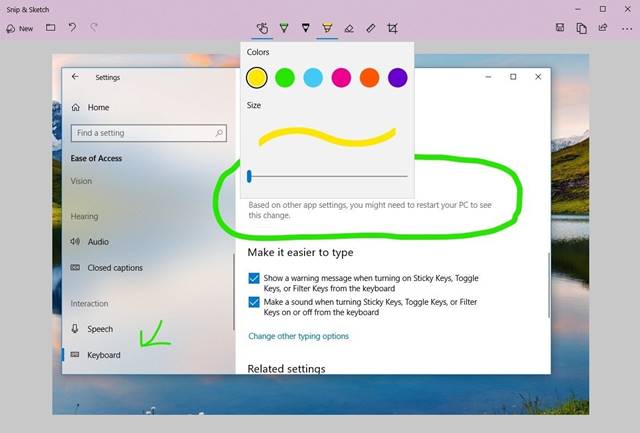
Snip & Sketch 是一款適用於 Windows 10 的屏幕截圖和註釋工具。 Snip & Sketch 的好處在於它內置於操作系統中,不需要任何安裝。 要在 Windows 10 中使用 Snip & Sketch 功能,您需要按 Windows Key + Shift + S。這將打開 Snipping 工具欄。 從工具欄中,您可以進行全屏截圖。 截取屏幕截圖後,您可以選擇添加文本、箭頭,甚至在屏幕截圖頂部繪圖。
3. 選擇挑選
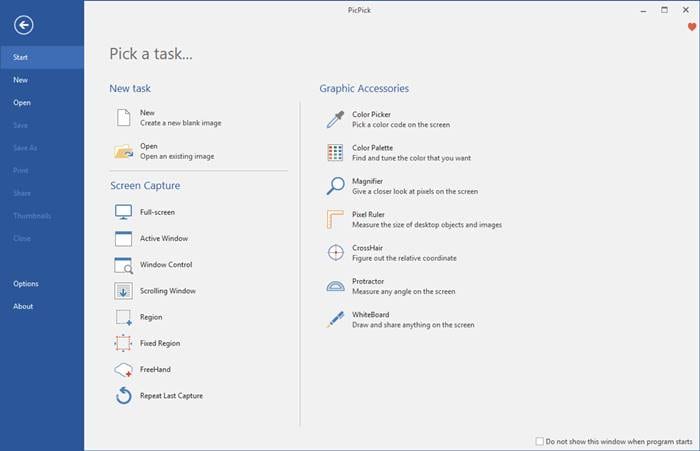
Pick Pick 是一款綜合性的設計工具,可以截屏、編輯截屏等等。 Pick Pick 的好處在於它為您提供了廣泛的圖像編輯選項,例如您可以註釋和標記圖像——文本、箭頭、形狀等等。 除此之外,Pick Pick 允許您通過應用效果來增強照片。 它是適用於 Windows 10 的完整屏幕截圖和照片編輯工具。
4. 怪人
Gink 是一款免費使用的開源屏幕截圖捕獲和註釋實用程序。 你猜怎麼著? Gink 可能是列表中的輕量級屏幕截圖實用程序,只需不到 5MB 的空間即可在您的設備上安裝。 安裝後,它會在後台運行。 每當您需要截屏時,請按 G 按鈕並選擇要截取的區域。 捕穫後,您可以使用 Gink 的照片編輯器向屏幕截圖添加文本、箭頭和形狀。 適用於 Windows 5 - 10 2022 的 2023 個最佳註釋工具
5. PDF 註釋器
從名稱上看,該工具看起來像一個簡單的 PDF 註釋器,但它遠不止於此。 它是適用於 Windows 10 的完整 PDF 編輯工具,可讓您編輯 PDF 文件、添加評論、簽名和設計。 除了 PDF 註釋外,PDF Annotator 還具有文檔版本功能。 該功能保留您所做編輯的副本。 這意味著您可以隨時返回到特定版本。 然而,PDF Annotator 是一款高級工具,價格約為 70 美元。 適用於 Windows 5 - 10 2022 的 2023 個最佳註釋工具
那麼,這就是Windows 10 PC最好的五款註釋工具,希望這篇文章對你有所幫助! 也請與您的朋友分享。 如果您對此有任何疑問,請在下面的評論框中告訴我們。